Bạn muốn xóa những tấm ảnh không quan trọng đã được sao lưu trên iCloud trong điện thoại iPhone, iPad? Bạn loay hoay mãi vẫn chưa tìm được cách xóa ảnh sao lưu trên iCloud cho iPhone, iPad nhanh chóng? Thực chất, việc xóa ảnh trên iCloud không quá phức tạp, bởi bạn chưa nắm rõ thao tác làm nay mọi việc có lẽ khá khó khăn. Thế nhưng, chỉ cần bỏ chút thời gian tham khảo nội dung bài viết sau đây, với đôi dòng hướng dẫn đơn giản mà Trường Hải Tiến Giang gửi đến bạn sẽ giúp xóa vĩnh viễn các ảnh đã sao lưu trên tài khoản iCloud.
>>> Xem ngay: Hướng dẫn cách tạo ID Apple bằng iPhone đơn giản trong 3 phút

Hướng dẫn cách xóa ảnh sao lưu trên iCloud cho iPhone, iPad:
Apple cung cấp cho mỗi tài khoản đăng ký một dung lượng lưu trữ nhất định và hoàn toàn free. Bạn hoàn toàn có thể mua thêm dung lượng lưu trữ trên iCloud khi cần thiết, nhưng thay vì phải bỏ ra số tiền kha khá thì bạn có thể giải phóng bộ nhớ bằng cách xóa đi những ảnh không cần thiết trên iCloud bằng vài bước đơn giản sao đây
Bước 1. Để thao tác nhanh chóng hơn bạn hãy dùng máy tính để truy cập vào website icloud.com. Hoặc bạn có thể dùng trình duyệt website trên điện thoại để tìm đến website của icloud. Sau đó, bạn đăng nhập vào tài khoản icloud của mình.
>>> Nên xem: Cách lấy lại mật khẩu ID Apple khi bị quên hoặc bị mất Pass
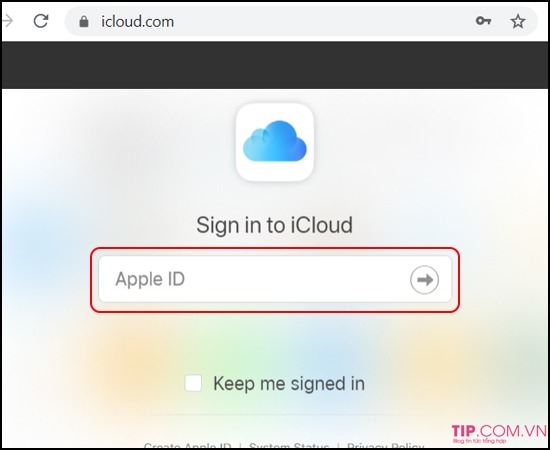
Bước 2. Tại trang chủ của icloud bạn nhấn vào mục ảnh để tìm đến kho ảnh đã sao lưu trên icloud.
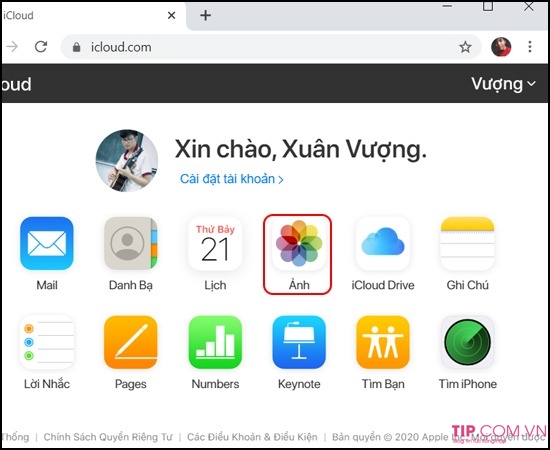
Bước 3. Bạn chỉ cần nhấn chọn vào ảnh muốn xóa và nhấn vào biểu tượng thùng rác trên thanh tool là hoàn tất thao tác xóa các ảnh sao lưu trên tài khoản icloud.

Cách xóa các bản sao lưu tài khoản iCloud trên iPhone – iPad:
Trong trường hợp bạn không muốn điện thoại tự động sao lưu trên icloud hoặc xóa tài khoản iCloud đã lắp đặt trên iPhone, iPad thì có thể tiến hành theo từng bước như sau:
Bước 1. Đi đến phần lắp đặt trên điện thoại iPhone, hoặc iPad > Bạn nhấn vào mục có tên của bạn > icloud
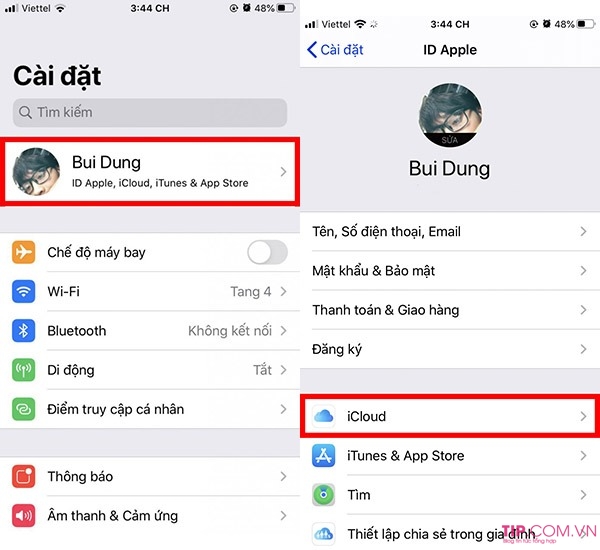
Bước 2. Bạn tìm đến mục Quản lý dung lượng > Bạn chỉ cần nhấn tiếp vào nút các bản sao lưu
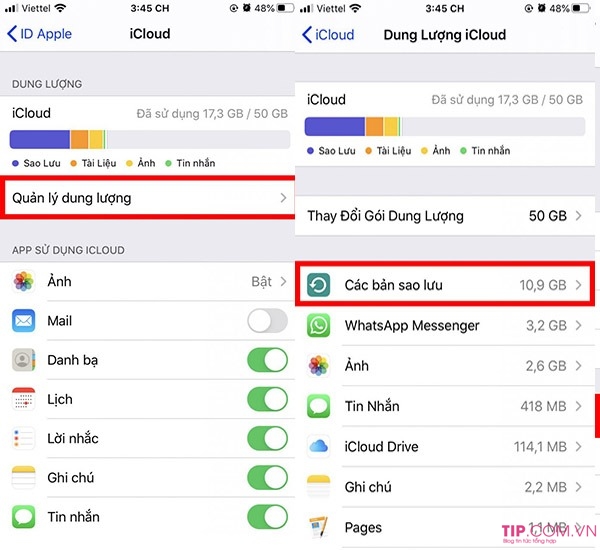
Bước 3. Tất cả các bản sao lưu sẽ được hiển thị trên điện thoại > Lúc này bạn tìm đến thiết bị mà mình muốn tắt và nhấn vào nút Tắt & xóa trên màn hình
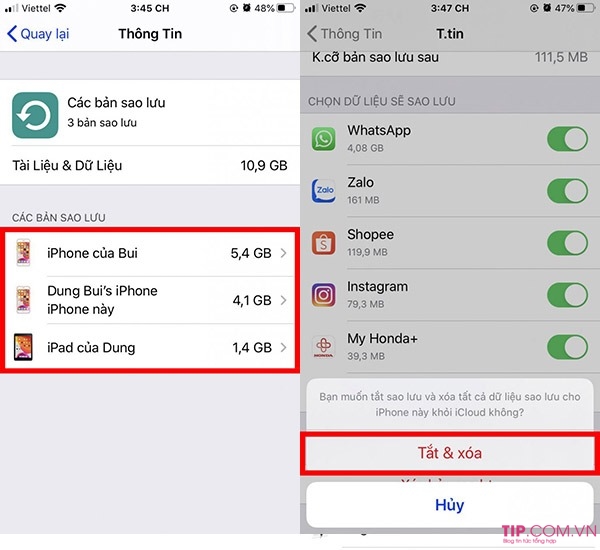
Lưu ý cần biết trước khi xóa một bản sao lưu trên điện thoại:
- Khi làm xóa một bản sao lưu trên iPhone, iPad thì đồng nghĩ thao tác này cũng tắt đi chức năng sao lưu trên thiết bị đó. Vì thế, để đảm bảo dữ liệu không bị mất bạn hãy cẩn trọng và bật đồng bộ dữ liệu trên iCloud khi cần thiết nhé.
- Thay vì tắt toàn bộ các bản sao lưu, bạn có thể thao tác tắt sao lưu trên từng ứng dụng khác nhau.
- Hãy kiểm tra thật kỹ trước khi xoá bản sao lưu iCloud để tránh trường hợp mất dữ liệu quan trọng. Tuỳ vào từng thời điểm mà các bản sao lưu sẽ khác nhau.
>>> Có thể bạn cần biết: Cách xoá lịch sử website trên Safari cho iPhone, iPad, Macbook siêu đơn giản
Mong rằng với bài viết hướng dẫn về các cách xóa ảnh sao lưu trên iCloud cho iPhone, iPad trên đây sẽ giúp bạn nhanh chóng giải phóng nhanh bộ nhớ free trên tài khoản iCloud nhé!
Apple cung cấp cho mỗi tài khoản đăng ký một dung lượng lưu trữ nhất định và hoàn toàn free. Bạn hoàn toàn có thể mua thêm dung lượng lưu trữ trên iCloud khi cần thiết, nhưng thay vì phải bỏ ra số tiền kha khá thì bạn có thể giải phóng bộ nhớ bằng cách xóa đi những ảnh không cần thiết trên iCloud bằng vài bước đơn giản sao đây
